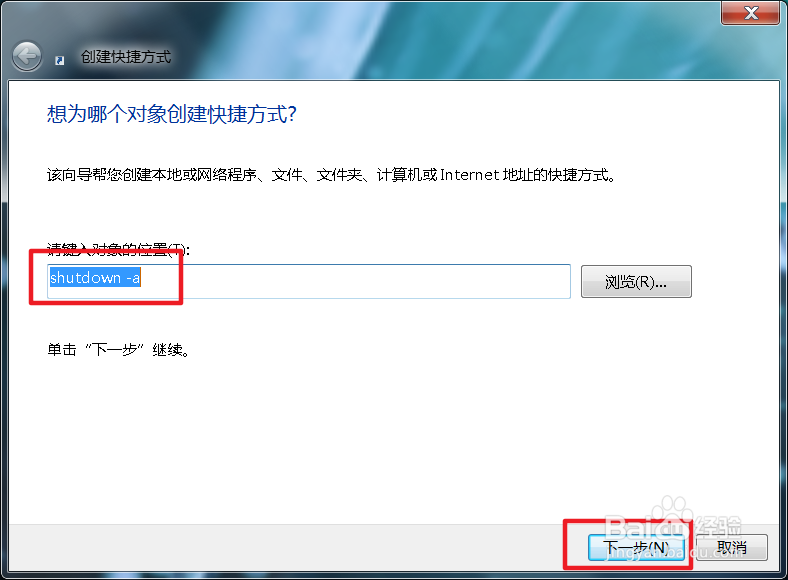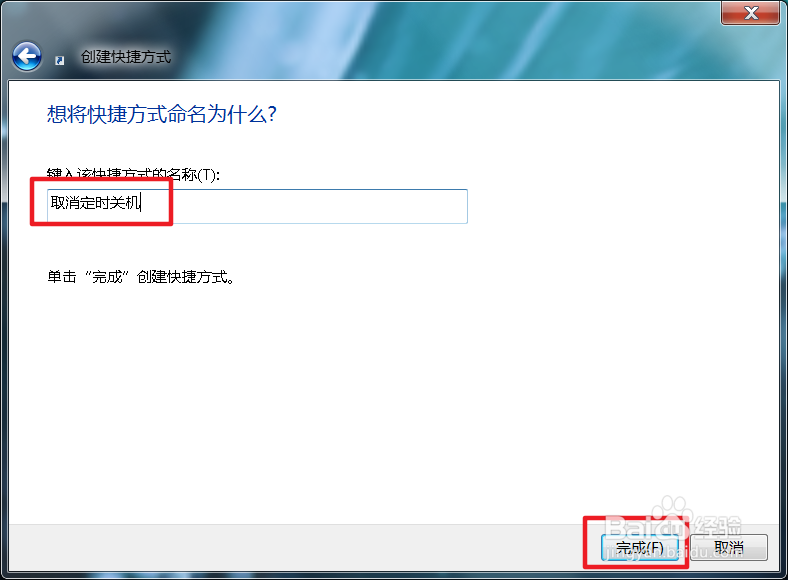简述win7系统如何设置电脑定时关机的实用教程
1、点击电脑左下角的开始菜单,然后点击运行,或是使用快捷键Windows键+R键,打开运行对话框。
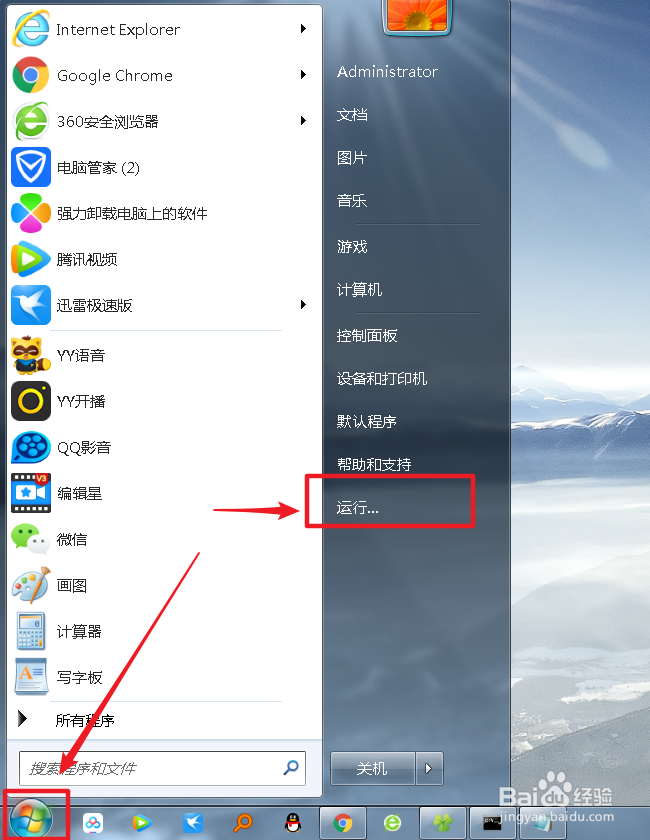
2、在弹出的对话框,打开位置输入shutdown -s -t 3600,然后点击确定。3600代表着3600秒,也就是60分钟。具体多长时间关机,你可以自行换算。
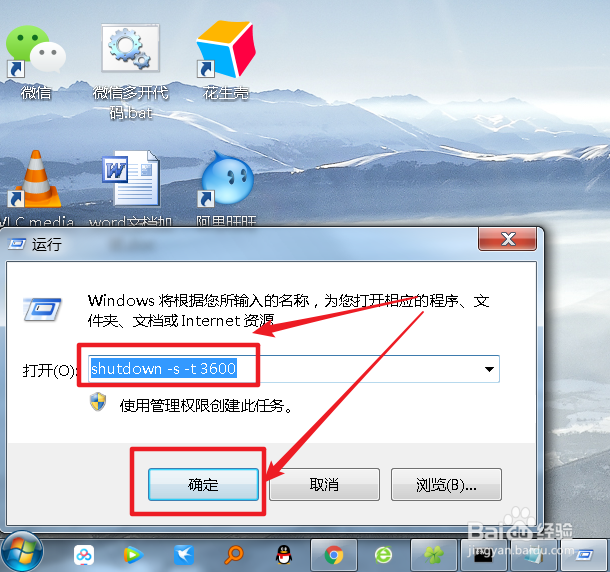
3、在点击确定之后,会在桌面右下角通知栏弹出这个提示,显示多长时间后电脑会关机。
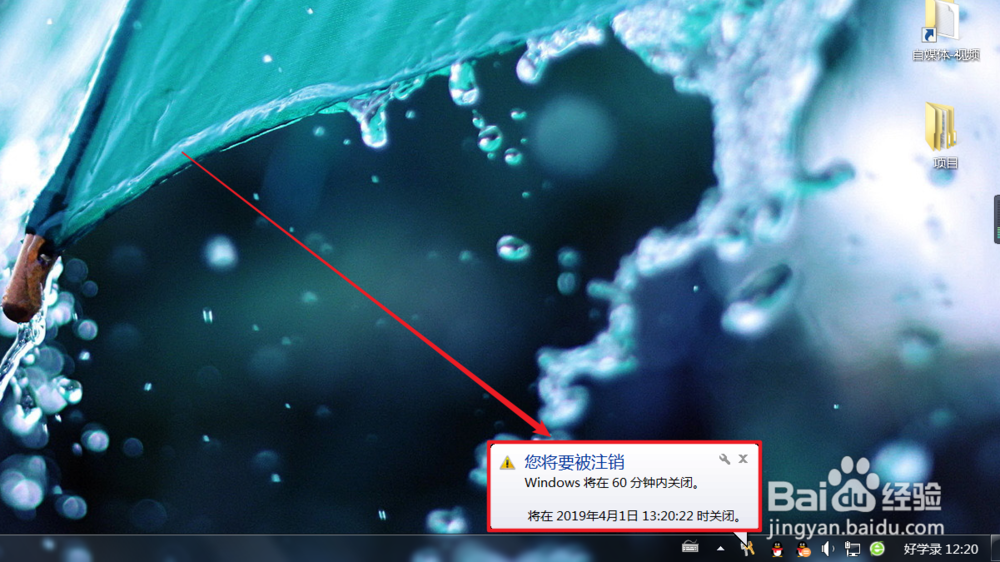
4、那么,如何取消定时关机的功能,同样,我们也可以通过运行对话框输入shutdown -a,然后点击确定,即可取消定时关机功能。
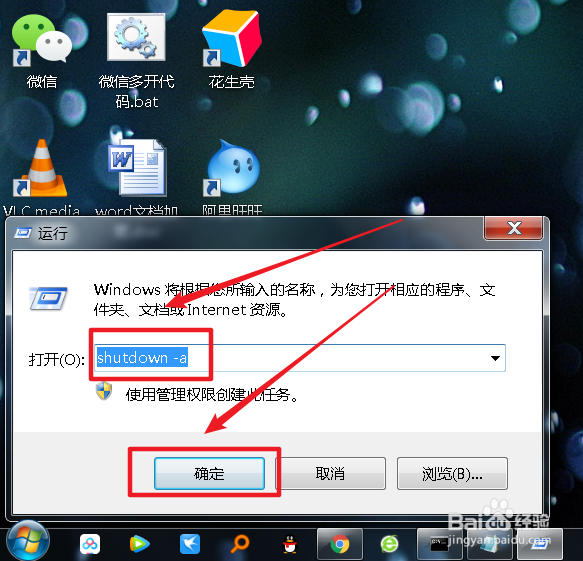
5、点击确定后,显示计划任务已取消,这样,刚才我们设置的定时关机功能就不能实现了。
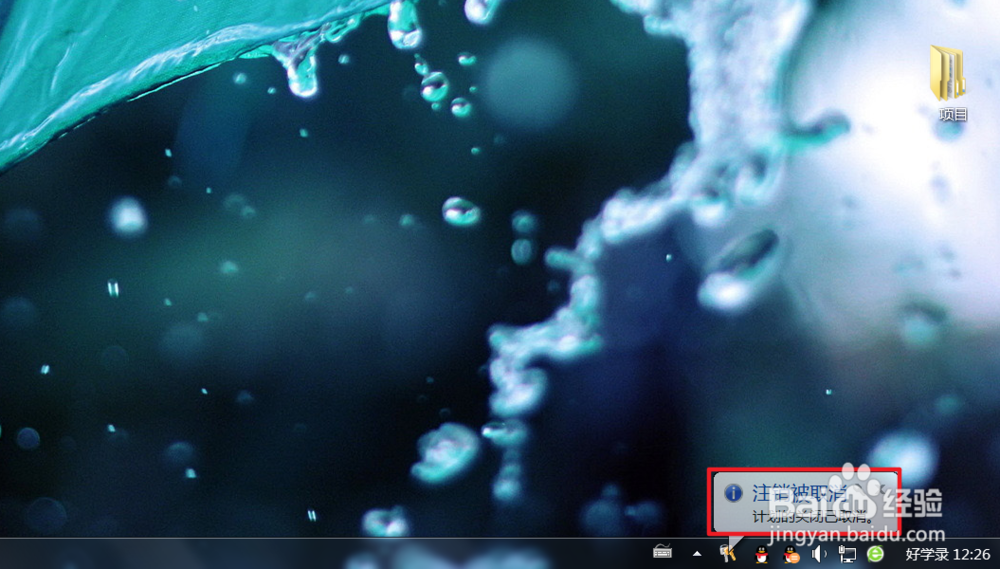
6、除了运行命令设置电脑定时关机的方法,还有一种方法我介绍一下,就是利用创建快捷方式的方法。右键点击桌面,选择新建,选择快捷方式。

7、在弹出的窗口,请键入对象的位置输入at 20:00 shutdown -s,意思就是在晚上8点电脑关机。然后点击下一步。
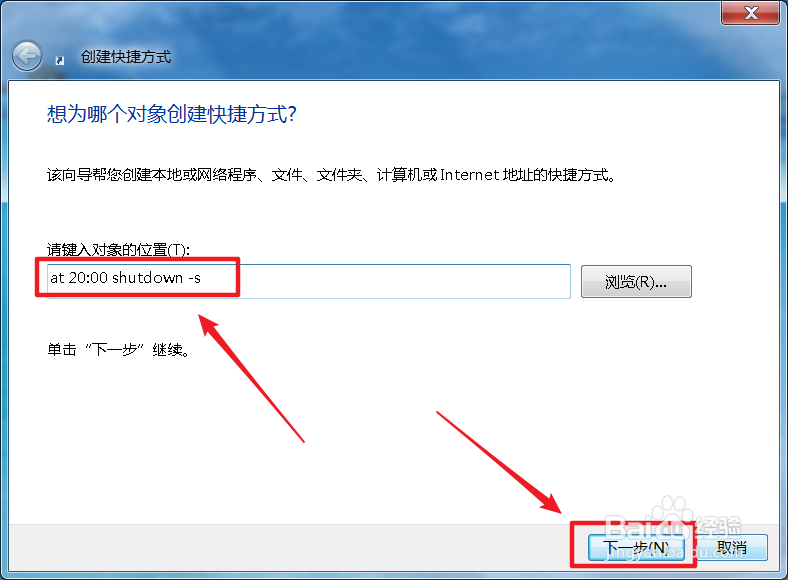
8、弹出的界面,键入该快捷键方式的名称,命名为定时关机。然后点击完成。
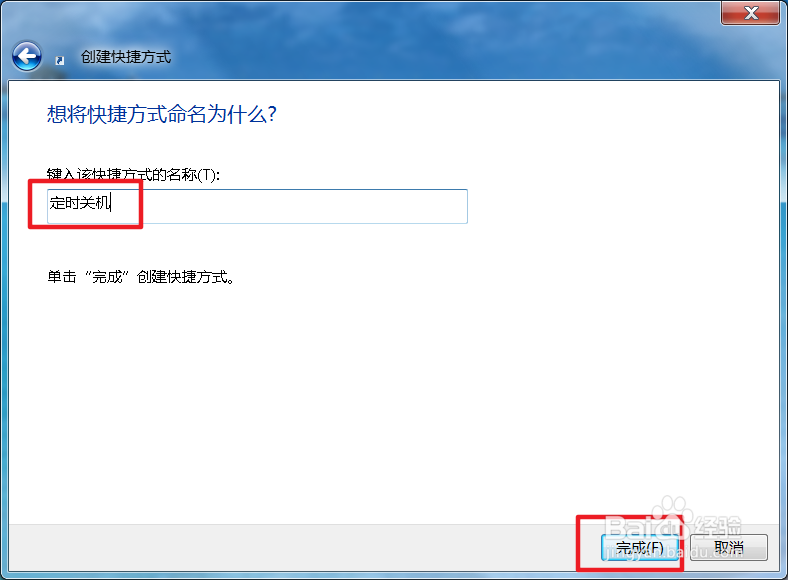
9、在桌面找到定时关机的快捷方式并双击,到关机的前一分钟会弹出个提示,显示Windows将在一分钟内关闭。
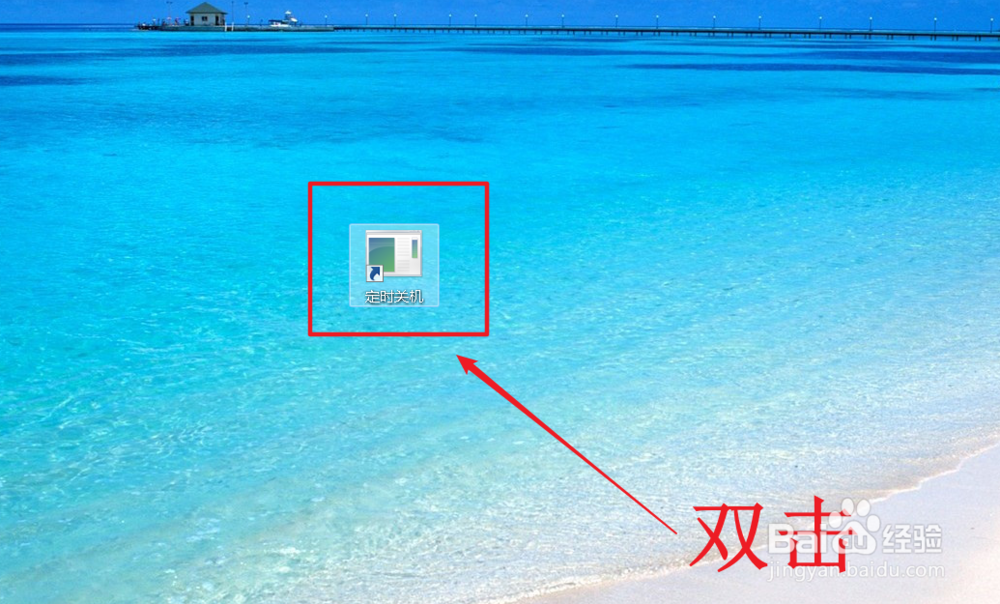
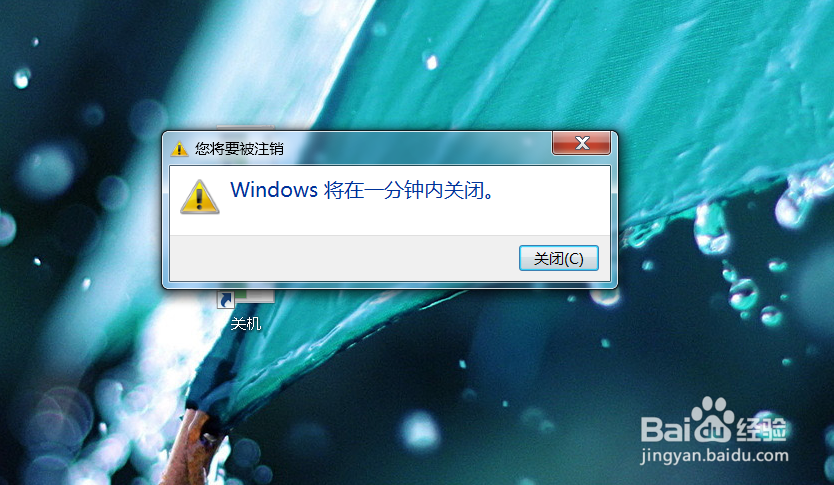
10、如何取消自动关机的,方法就是在前面键入对象的位置输入shutdown -a,创建取消定时关机快捷方式,双击即可完成取消自动关机设置。